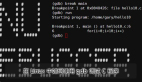Linux PPC安裝Eclipse CDT開發C\C++程序(調試環境)
配置 C/C++ 程序運行調試環境
1.創建工程、文件
創建一個新工程(也可以在一個已存在的工程中加入你自己的工程)
在菜單‘ File ’中選擇 New ‘ Project ’。
從彈出的列表中選擇‘ Managed Make C Project ’(若選擇 Managed Make C Project,Eclipse CDT 編譯環境會自動為我們建立 make file,若選擇 Standard Make C Project,則必須程序員自己寫 make file;如圖 7 所示:
圖 7. 選擇編譯方式
4. 選擇‘ Next ’
5. 在彈出的面板中,輸入 Project Name,該工程會放在之前建立的工作空間 (workspace) 目錄內。如圖 8 所示:
圖 8. 工程創建對話框
6 .選擇‘ Next ’,接下來選擇項目類型,我們選擇默認的可執行即可。如圖 9 所示:
圖 9. 配置模式選擇
7 .單擊‘ Finish ’完成當前工作,一個名為 test 的工程就建立了。
接下來,我們可以建立一個 C\C++ 的源程序:
(1). 在菜單'File' 里面選擇 NewSource file,在彈出的對話框中輸入 C 源程序文件名,如圖 10 所示:
圖 10. 輸入編譯源文件
(2).單擊'Finish'完成文件建立工作。
(3).在彈出的對話框里,我們可以編輯 c 程序了,如圖 11 所示:
圖 11. 程序編輯界面
配置運行調試對話框
首先,對于要運行調試的工程文件,在 eclipse 主界面上選擇菜單‘ Run ‘,并在彈出下拉框中選擇’ Debug ’,再修改如下配置(選擇工程文件),如圖 12 所示:
圖 12. 選擇工程文件
對于需要添加 Program Argument 的程序,我們可以為新建項目增加 Argument,CDT 插件也提供了這方面的接口,打開 Debug 對話框,并在項目中 argv items in “(x)= Arguments” 添加相應的 Argument。如圖 13 所示:
圖 13. 選擇工程文件
這一小節就是C/C++程序運行調試環境,最后一小節講配置CDT運行過程。
【編輯推薦】